SurfsharkはUbuntu OSから簡単に使えるよ
SurfShark にはUbuntuで簡単に利用できるようにdebパッケージが用意されているのでインストールはめちゃめちゃ簡単です。
Ubuntu 18.04でSurfShark VPNの設定しましたので紹介します。
debパッケージをダウンロードします。
wget https://ocean.surfshark.com/debian/pool/main/s/surfshark-release/surfshark-release_1.0.0-1.1_amd64.deb
wgetで.debパッケージをダウンロードしてきます(wgetがなければwgetをsudo apt-get install wgetしよう)。
sudo apt-get install ./surfshark-release_1.0.0-1.1_amd64.deb
sudo apt-get update
sudo apt-get install surfshark-vpn
これでsurfshark-vpnコマンドが使えるようになりました。
surfshark-vpnコマンドの使い方
surfshark-vpnの使い方を紹介します。
Surfshark VPNのe-mailアドレスとパスワードで接続することができます。
sudo surfshark-vpn
初回に行うとe-mailアドレスとパスワードが聞かれます。
Enter Surfshark account email: example@gmail.com Enter Surfshark account Password:
次にどの国のvpnに接続するか聞かれます。
… 21 Estonia Tallinn 22 Finland Helsinki 23 France Paris press enter for next page
次のページに行くためにはエンターを押せと出るので、
エンターキーを押し続けると
106 United States Orlando 107 Vietnam Ho Chi Minh City Enter a number to select the location
国・都市番号を入れよとでます。
国の左にあるのがその番号ですね。
ちなみに日本は43です。
Enter a number to select the VPN connection type. For default UDP, press ENTER 0 TCP 1 UDP 1 selected
UDPで接続するかTCPで接続するかを聞かれます。
UDPの方が性能が出るのでデフォルトのUDPのままで良いと思います。
エンターを押します。
するとしばらくして、接続が完了します。
Checking for connection status... Connected to Surfshark VPN Your new IP: 45.87.213.106 Received/Sent: 0 B/156 B Received/Sent: 0 B/156 B
上記のIPアドレスの場所を調べるとちゃんと日本の東京になっています。
http://keiromichi.com/index.php?ip=45.87.213.106
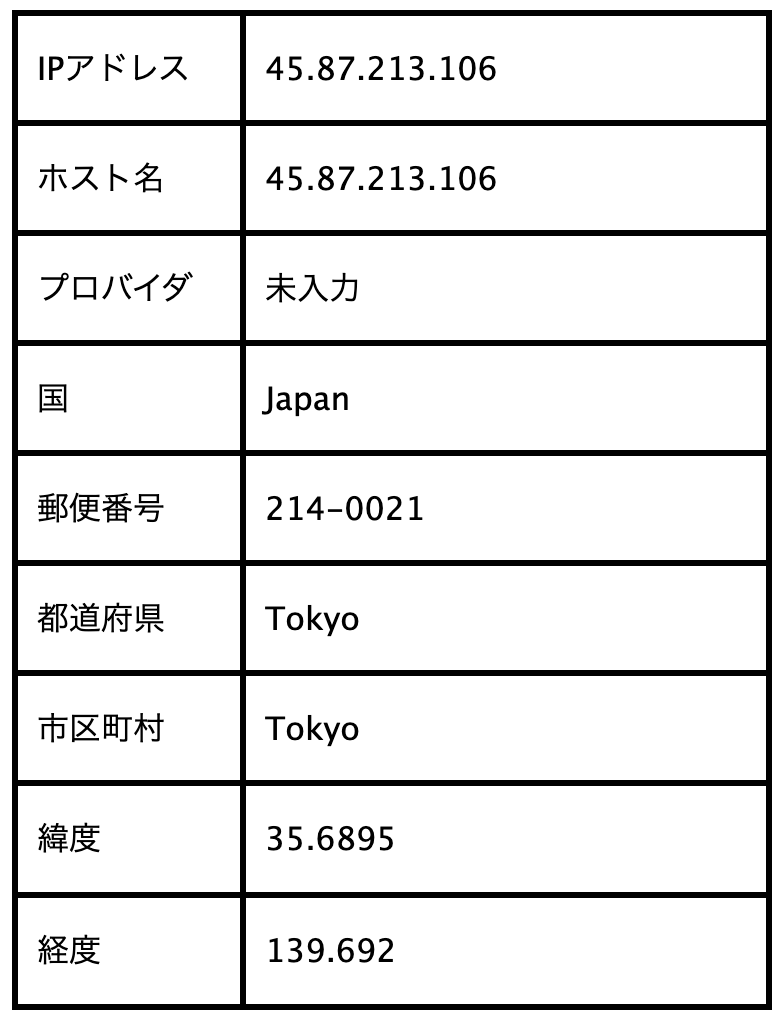
surfshark-vpnのオプションコマンド
surfshark-vpnコマンドにはいくつかのオプションがあります。
簡単に説明します。
surfshark-vpn help - 簡単なヘルプが見れます。
surfshark-vpn attack - 最寄りのvpnサーバーに接続してくれます。
surfshark-vpn multi - 複数のvpnを介してより追跡が困難な接続(MultiHop)を実行してくれます。
surfshark-vpn down - すでに立ち上がっているvpnクライアントを停止します
surfshark-vpn status - VPN接続状態を確認できます。
surfshark-vpn forget - ログイン情報を消去します。もう一度接続する場合にe-mailとパスワードを聞かれます。
surfshark-vpn version - バージョンを表示します。
SurfSharkをCentOSで使用する方法は?
Surfshark VPNにCentOS&OpenVPNで接続してキルスイッチを作成する設定方法




コメント